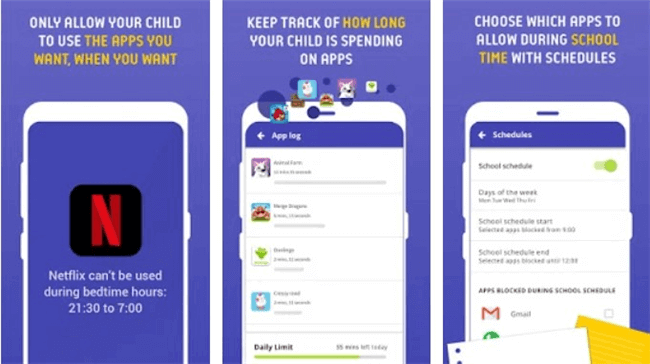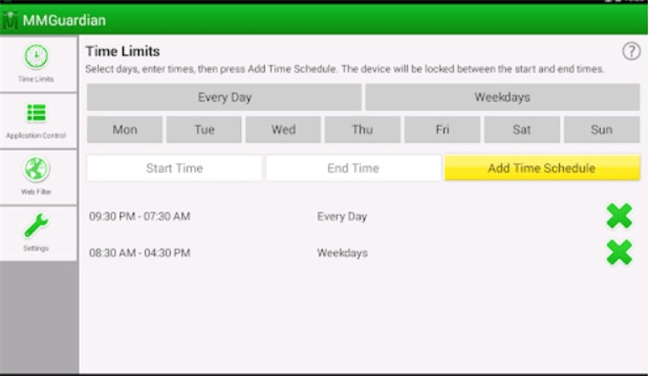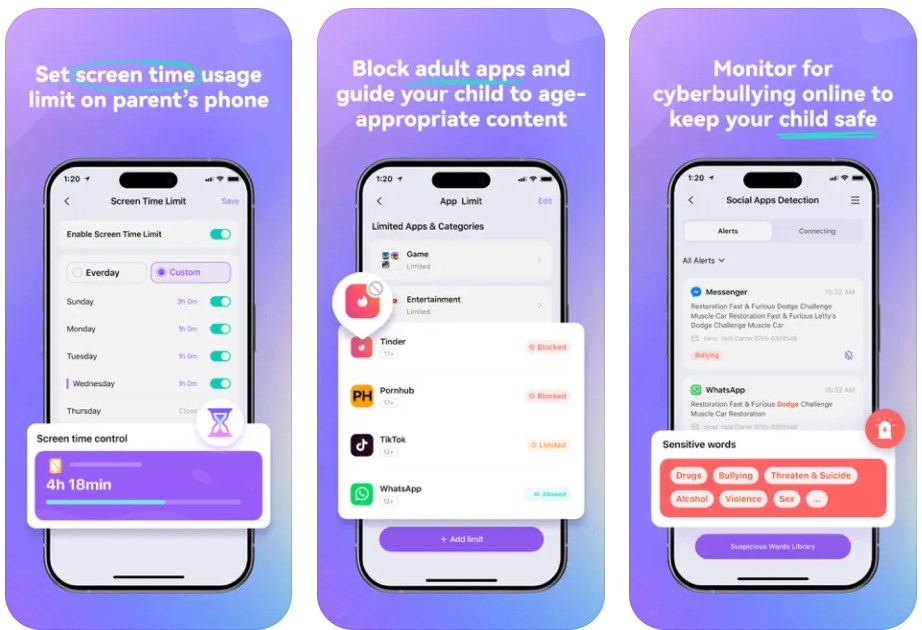Samsung tabletinin ebeveyn kontrolleri var mı?
Bir Samsung tabletinde ebeveyn kontrolleri: Tam Kılavuz
Ek uygulamalara erişime izin vermeden bile, Kids modunu kullanan çocukların otomatik olarak aşağıdaki uygulamalara erişimi olacaktır:
Samsung Galaxy Tablet Ebeveyn Kontrolleri Nasıl Kurulur
Samsung Galaxy Tab serisi, Android işletim sistemini kullanan bir tablet serisidir. Bu tabletler taşınabilir, Wi-Fi özelliğine sahiptir ve çocuk mod uygulamalarında kullanımı kolay ebeveyn kontrolleri dahil olmak üzere çeşitli diğer özelliklere sahiptir.
Çocuk Modu Ebeveyn Kontrol Uygulaması
Samsung Galaxy Tab ürünleri, ebeveynlerin uygulamalara erişimi ve cihazda depolanan medya içeriğini kısıtlamasına izin veren çocuklara yaşa uygun içerik sağlayan Kids Mode uygulamasıyla en iyi şekilde yönetilir. Kids modu uygulaması yalnızca yeni nesillerde mevcuttur (Samsung Galaxy Tab 3 ve daha yüksek). Çocuk modunun sorunsuz çalıştığından emin olmak için lütfen en son Android işletim sistemi güncellemesini önceden yükleyin.
Kids modu uygulaması açılıp kapatılabildiğinden, cihazdaki çocuğunuz için bir kullanıcı profili ayarlayarak başlamanız gerekir.
Samsung Galaxy sekmesinde çocuğunuz için bir kullanıcı profili oluşturun
- Tabletin ana ekranına gidin.
- Ayarlar simgesine dokunun.
- Kullanıcılara dokunun.
- Kullanıcı Ekle veya Profil’e dokunun.
- Kısıtlı Profili Seçin.
- Bir şifre oluşturun.
- Bitiş’e dokunun.
Çocuğunuz için bir kullanıcı profili ayarladıktan sonra, Kids Modu uygulamasını indirebilirsiniz.
Çocuk modunu indir
- Çocuk modu zaten cihazınızda değilse, Google Play Store’u açın.
- Samsung Electronics Co tarafından oluşturulan Kids Mode uygulamasını çekmek için Samsung Kids Modu Ara. Ltd.
- Kurulum.
Çocuk modunu kurun
- Ana ekrandan uygulamalara dokunun.
- Çocuk moduna dokunun.
- Yeni dört haneli bir pim girin.
- Çocuk Modu Profili için Çocuğunuzun Adını ve Doğum Günü’nü girin.
- Feragatnamede Kabul Edin.
- Daha sonra çocuk moduna uygulama eklemek için veya şimdi yapmanın ardından.
- Bitiş’e dokunun.
Çocuk modunu kullanarak uygulamalar ekleyin
Samsung Galaxy sekmesinde çocuğunuzun hangi uygulamaları kullanmasına izin verilir? Bu size kalmış! Kids bölgesi etkinleştirildiğinde hangi uygulamalara izin verildiğine karar verin – 30 ekleyebilirsiniz.
- Ana ekrandan uygulamalara dokunun.
- Çocuk moduna dokunun.
- Ebeveyn Kontrol simgesine dokunun.
- Dört haneli pininizi girin.
- Uygulamalara dokunun.
- Sağ üst köşedeki ekle simgesine dokunun.
- Bir feragatname ortaya çıkarsa, kabul etmek ve devam etmek için kabul edin.
- Çocuğunuzun kutuya dokunarak kullanmasına izin verdiğiniz uygulamaları seçin. Seçilen her uygulamada yeşil bir onay işareti görünecektir.
- İşiniz bittiğinde bitti.
Ek uygulamalara erişime izin vermeden bile, Kids modunu kullanan çocukların otomatik olarak aşağıdaki uygulamalara erişimi olacaktır:
- Çocuk Çizim
- Kids Müzik
- Çocuk Medyası
- Kids ses kaydedici
- Çocuk Kamerası
- Kids fotoğraf galerisi
- Kids Store (uygulamaları görüntüleyebilir ve kaydedebilirler, ancak yalnızca ebeveynler bir uygulama satın almayı veya indirmeyi seçebilir)
Çocuk modunu kullanarak zaman kısıtlamaları oluşturun
Çocuğunuzun Samsung Galaxy sekmesini ne kadar kullanmasına izin verilmelidir? Cihazı tek bir günde ne kadar süre kullanabileceklerini tam olarak kontrol edebilirsiniz.
- Ana ekrandan uygulamalara dokunun.
- Çocuk moduna dokunun.
- Ebeveyn Kontrol simgesine dokunun.
- Dört haneli pininizi girin.
- Günlük Oynatma Zamanı Sınırını Seçin.
- Zaman sınırında bırakmayı seçebilir veya zaman sınırını tıklayabilirsiniz (varsayılan günde 30 dakika) ve zaman sınırını beş dakikalık aralıklarla (0-180 dakika) kişiselleştirmek için Ayarlar simgesine dokunun.
Google Family bağlantısı nasıl kurulur
Google Family Link, ebeveynlerin çocuklarının akıllı telefon etkinliğini görüntülemelerini, kullanabilecekleri ve indirebilecekleri uygulamaları yönetmelerine, ekran zaman sınırlarını ayarlamalarına, cihazlarını kilitlemelerine ve hatta konumlarını izlemelerine olanak tanıyan bir uygulamadır.
Family Link uygunsuz içeriği engellemez, ancak bazı uygulamaların kendi filtreleme seçenekleri vardır. Arama ve Chrome gibi Google Apps, Family Link’de bulabileceğiniz filtreleme seçeneklerine sahiptir. 13 yaş ve üstü gençlerin ebeveynleri için, YouTube’daki kısıtlı mod, olgun içeriği filtrelemeye yardımcı olmak için kullanılabilecek isteğe bağlı bir ayardır. Ancak Google, bu filtrelerin mükemmel olmadığını, çok açık, grafik veya çocuğunuzun görmesini istemeyebileceğiniz başka bir içerik olduğunu belirtiyor.
Sürüm 7 çalıştıran Android cihazları kullanan çocuklar ve gençler.0 veya daha yüksek aile bağlantısını kullanabilir. Android sürümlerini çalıştıran bazı cihazlar 5.0 ve 6.0 Aile bağlantısını çalıştırabilir. Ebeveynler, versiyonları çalıştıran herhangi bir Android cihazda Family Link’i kullanabilir 4.4 ve daha yüksek ve iOS9 ve daha yüksek olan iPhone’lar.
Family Link ayrıca Chromebook’ta çalışır. Family Link uygulamasıyla, çocuğunuzun Chrome kullanarak hangi web sitelerine erişebileceğini seçebilir, çocuğunuzun uygulama kullanımını denetleyebilir ve daha fazlasını seçebilirsiniz. Family Link, Chrome OS sürümlerini çalıştıran Chromebook’larla 71 veya daha yüksek.
Google Family bağlantısını nasıl kuracağınızı öğrenmek için buraya tıklayın.
Bir Samsung tabletinde ebeveyn kontrolleri: Tam Kılavuz
Ek uygulamalara erişime izin vermeden bile, Kids modunu kullanan çocukların otomatik olarak aşağıdaki uygulamalara erişimi olacaktır:
Samsung Galaxy Tablet Ebeveyn Kontrolleri Nasıl Kurulur
Samsung Galaxy Tab serisi, Android işletim sistemini kullanan bir tablet serisidir. Bu tabletler taşınabilir, Wi-Fi özelliğine sahiptir ve çocuk mod uygulamalarında kullanımı kolay ebeveyn kontrolleri dahil olmak üzere çeşitli diğer özelliklere sahiptir.
Çocuk Modu Ebeveyn Kontrol Uygulaması
Samsung Galaxy Tab ürünleri, ebeveynlerin uygulamalara erişimi ve cihazda depolanan medya içeriğini kısıtlamasına izin veren çocuklara yaşa uygun içerik sağlayan Kids Mode uygulamasıyla en iyi şekilde yönetilir. Kids modu uygulaması yalnızca yeni nesillerde mevcuttur (Samsung Galaxy Tab 3 ve daha yüksek). Çocuk modunun sorunsuz çalıştığından emin olmak için lütfen en son Android işletim sistemi güncellemesini önceden yükleyin.
Kids modu uygulaması açılıp kapatılabildiğinden, cihazdaki çocuğunuz için bir kullanıcı profili ayarlayarak başlamanız gerekir.
Samsung Galaxy sekmesinde çocuğunuz için bir kullanıcı profili oluşturun
- Tablete git’S Ana Ekran.
- Ayarlar simgesine dokunun.
- Kullanıcılara dokunun.
- Kullanıcı Ekle veya Profil’e dokunun.
- Kısıtlı Profili Seçin.
- Bir şifre oluşturun.
- Bitiş’e dokunun.
Bir zamanlar sen’Çocuğunuz için bir kullanıcı profili ayarlayın, Kids Modu uygulamasını indirebilirsiniz.
Çocuk modunu indir
- Çocuk modu zaten cihazınızda değilse, Google Play Store’u açın.
- Samsung Electronics Co tarafından oluşturulan Kids Mode uygulamasını çekmek için Samsung Kids Modu Ara. Ltd.
- Kurulum.
Çocuk modunu kurun
- Ana ekrandan uygulamalara dokunun.
- Çocuk moduna dokunun.
- Yeni dört haneli bir pim girin.
- Çocuğunuza Girin’Çocuk modu profili için adı ve doğum günü.
- Feragatnamede Kabul Edin.
- Daha sonra çocuk moduna uygulama eklemek için veya şimdi yapmanın ardından.
- Bitiş’e dokunun.
Çocuk modunu kullanarak uygulamalar ekleyin
Samsung Galaxy sekmesinde çocuğunuzun hangi uygulamaları kullanmasına izin verilir? O’Sana kalmış! Kids bölgesi etkinleştirildiğinde hangi uygulamalara izin verildiğine karar verin – 30 ekleyebilirsiniz.
- Ana ekrandan uygulamalara dokunun.
- Çocuk moduna dokunun.
- Ebeveyn Kontrol simgesine dokunun.
- Dört haneli pininizi girin.
- Uygulamalara dokunun.
- Sağ üst köşedeki ekle simgesine dokunun.
- Bir feragatname ortaya çıkarsa, kabul etmek ve devam etmek için kabul edin.
- Uygulamaları seçin’Çocuğunuzun kutuya dokunarak kullanılmasına izin vermek. Seçilen her uygulamada yeşil bir onay işareti görünecektir.
- Ne zaman yapıldı’Yeniden bitti.
Ek uygulamalara erişime izin vermeden bile, Kids modunu kullanan çocukların otomatik olarak aşağıdaki uygulamalara erişimi olacaktır:
- Çocuk Çizim
- Kids Müzik
- Çocuk Medyası
- Kids ses kaydedici
- Çocuk Kamerası
- Kids fotoğraf galerisi
- Kids Store (uygulamaları görüntüleyebilir ve kaydedebilirler, ancak yalnızca ebeveynler bir uygulama satın almayı veya indirmeyi seçebilir)
Çocuk modunu kullanarak zaman kısıtlamaları oluşturun
Çocuğunuzun Samsung Galaxy sekmesini ne kadar kullanmasına izin verilmelidir? Cihazı tek bir günde ne kadar süre kullanabileceklerini tam olarak kontrol edebilirsiniz.
- Ana ekrandan uygulamalara dokunun.
- Çocuk moduna dokunun.
- Ebeveyn Kontrol simgesine dokunun.
- Dört haneli pininizi girin.
- Günlük Oynatma Zamanı Sınırını Seçin.
- Zaman sınırında bırakmayı seçebilir veya zaman sınırını tıklayabilirsiniz (varsayılan günde 30 dakika) ve zaman sınırını beş dakikalık aralıklarla (0-180 dakika) kişiselleştirmek için Ayarlar simgesine dokunun.
Google Family bağlantısı nasıl kurulur
Google Family Link, ebeveynlerin çocuklarını görmesini sağlayan bir uygulamadır’S akıllı telefon etkinliği, kullanabilecekleri ve indirebilecekleri uygulamaları yönetin, ekran zaman sınırlarını ayarlayın, cihazlarını kilitleyin ve hatta konumlarını izleyin.
Family Link uygunsuz içeriği engellemez, ancak bazı uygulamaların kendi filtreleme seçenekleri vardır. Arama ve Chrome gibi Google Apps, Family Link’de bulabileceğiniz filtreleme seçeneklerine sahiptir. 13 yaş ve üstü gençlerin ebeveynleri için, YouTube’daki kısıtlı mod, olgun içeriği filtrelemeye yardımcı olmak için kullanılabilecek isteğe bağlı bir ayardır. Ancak Google, bu filtrelerin mükemmel olmadığını, çok açık, grafik veya çocuğunuzun görmesini istemeyebileceğiniz başka bir içerik olduğunu belirtiyor.
Sürüm 7 çalıştıran Android cihazları kullanan çocuklar ve gençler.0 veya daha yüksek aile bağlantısını kullanabilir. Android sürümlerini çalıştıran bazı cihazlar 5.0 ve 6.0 Aile bağlantısını çalıştırabilir. Ebeveynler, versiyonları çalıştıran herhangi bir Android cihazda Family Link’i kullanabilir 4.4 ve daha yüksek ve iOS9 ve daha yüksek olan iPhone’lar.
Family Link ayrıca Chromebook’ta çalışır. Family Link uygulamasıyla, çocuğunuzun Chrome kullanarak hangi web sitelerine erişebileceğini seçebilirsiniz, çocuğunuzu denetleyin’S uygulama kullanımı ve daha fazlası. Family Link, Chrome OS sürümlerini çalıştıran Chromebook’larla 71 veya daha yüksek.
Google Family bağlantısını nasıl kuracağınızı öğrenmek için buraya tıklayın.
Bir Samsung tabletinde ebeveyn kontrolleri: Tam Kılavuz

Dijitalleştirilmiş dünyamız çocuklarımız için yeni bir norm haline geldi ve bunların% 95’i internete erişime sahip. BT’önemli miktarda, ancak birçoğu hala’temel web güvenlik önlemlerinin farkında. Bu nedenle’Çevrimiçi olarak nasıl güvende kalacağınız konusunda daha bilgili hale gelene kadar kısıtlamalar eklemeniz önerilir.
Bu yazıda biz’Çocuğunuzu artırmak için bir Samsung tabletindeki ebeveyn kontrollerinin nasıl etkinleştirileceğini tartışacak’Onlar’cihazı kullanma.
Samsung tablet için ebeveyn kontrolleri nasıl açılır
Bir ebeveynin kısıtlamaları ayarlamak istediği birkaç alan arasında Screentime, satın alımlar, hassas içerik ve daha fazlası. Bu nedenle biz’Bu sorunların her birini çözen birkaç farklı ebeveyn kontrol yöntemini tartışacak,’d uygulamak ister. Ancak bir şey etkinleştirmeden önce, cihazı hazırlamanızı öneririm. Burada’göstermek:
1. 2. el cihazlarını temizleyin
Çocuğunuza daha yaşlı bir Samsung tableti vermek veya onlara ikinci el bir cihaz satın almak? O zaman sen’Aşağıda önerilen ebeveyn kontrollerini ayarlamadan önce cihazı doğru bir şekilde hazırlamak istiyorum. Bunu yaparak sen’Tableti tamamen sıfırlayın, mevcut tüm tarayıcı bilgilerini, resimleri, uygulamaları ve cihazdan diğer verileri kaldırın.
- Öncelikle sen’Bir fabrika verisi sıfırlamasını etkinleştirmek istiyorum. Tablete bağlı olarak üç farklı yöntem vardır’S Modeli. Ancak,’Aşağıdakilerden biri olacak:
- Ayarlar> Gizlilik> Fabrika Verileri Sıfırlama
- Ayarlar> Yedekleme ve Sıfırlama> Fabrika Verileri Sıfırlama
- Ayarlar> Genel Yönetim> Sıfırlama> Fabrika Verileri Sıfırlama
- Bir zamanlar sen’Cihazın fabrika verilerini sıfırlamasına izin verin, şimdi her şey tabletten silinmelidir. Yeniden başlattıktan sonra sen’Çocuğunuzda oluşturmanız veya giriş yapmanız gerekir’s Google Hesabı. Bu giriş portalını bulmak için’Gitmek zorunda kalacak Ayarlar> Hesaplar> Hesap Ekle.
- Tablet fabrika sıfırlandıktan sonra’çocuğunuza giriş yaptı’s Google hesabı, artık Samsung tabletine ebeveyn kontrolleri uygulayabilirsiniz.
Cihazı hazırlamak, yeni olmayan herhangi bir cihaz için önemli bir adımdır. Yapmazsın’Yeni etkinliğe sadece çocuğunuzun uygunsuz uygulamalara, tarayıcı geçmişine veya cihazdan kalan diğer hassas veri parçalarına erişebileceğini öğrenmek için yeni etkinliklere sınırlar koymak istiyorum’önceki sahibi.
2. Google Play Alışlarını Kontrol Edin
Google Play satın alımlarına kısıtlamalar uygulamak isteyebilirsiniz. Orada’Çocukların ebeveynlerine 16.000 dolara kadar harcadığı vakaların fırtınasıydı’S cihazları . Tartışmasız, o’Ayın sonunda kimsenin gelen kutusunda bulmak istemediği bir makbuz! Ama neyse ki, Google Play Marketplace, kısıtlamaları basitleştirdi. Bunu başarmak için, Menü> Ayarlar> Satın Alma için Kimlik Doğrulama Gerektirin> Uygula. Şimdi çocuğunuz kazandı’onayınız olmadan alışveriş yapabilmek
3. İçerik kısıtlamalarını ayarlayın
Google Play Store’da etkinleştirebileceğiniz bir başka mükemmel özellik, içerik kısıtlamalarıdır. Ebeveyn satın alma kontrolleri DON’t ücretsiz uygulamalar için hesabı. Bu nedenle, bunlara erişimi ortadan kaldırmak için’Aşağıdakileri gerçekleştirmek istiyorum: Menü> Ayarlar> Ebeveyn Kontrolünü Döndür> Bir Yaş Sınırı Seçin. Daha sonra, çocuğunuzun yalnızca seçtiğiniz belirli yaş olarak derecelendirilmiş ücretsiz uygulamaları indirmesine izin verilecektir.
4. Google Chrome Safesearch’i uygulayın
Son olarak sen’İnşa-in Safesearch filtrelerini kullanmak istiyorum. Bunları implante ederek, çocuğunuzun açık web siteleriyle karşılaşmadan risksiz göz atabilmesini sağlayabilirsiniz. Lütfen bunun yalnızca önceden yüklenmiş Google Tarayıcı uygulaması için çalıştığını unutmayın.
Bunu uygulamadan önce, tüm üçüncü taraf tarayıcıları cihazdan kaldırın. Bir zamanlar sen’Bunu yaptın, sen’Gerekir Google Tarayıcı Uygulamasını Aç> Menü> Ayarlar> Safeesearch filtrelerine kaydırın> ve ardından Filtre Açık Sonuç’u seçin. Şimdi bu uygulandı, Google açık web sitelerine erişime izin vermeyecek’yeniden arandı.
5. Ebeveyn Kontrol Uygulamaları
A. Samsung Kids modu
Samsung, çoğu durumda Samsung tabletlerine önceden yüklenen Kids Mode adlı ücretli bir ebeveyn kontrol çözümüne sahiptir. İki ila on üç yaş arası çocuklar için kullanımını öneriyorlar. Özellik setinin oldukça sınırlı olduğunu görüyoruz ve Kidslox’u çok daha esnek bir alternatif olarak tavsiye ediyoruz, bu da Samsungs Kids modunda da bulunacak bazı yararlı kontroller var.
Sağlanan temel denetimler arasında kullanım süresi sınırları, çocuğun erişebileceği web sitelerinin bir izin verilmesi ve erişilebilir uygulamaların özelleştirilmiş bir listesini içerir. Bu araç seti muhtemelen bir çocuğun devam eden yönetimi için eksik olsa da’S tablet, (başlangıç için anında uzaktan kapatma seçeneklerinden yoksun), ebeveynler ve küçük çocuklar arasında paylaşılan bir tablet için iyi bir uyum olabilir. Sistemin büyük satış noktası, yalnızca çocuklar için uygun uygulamalar sunan küratörlü bir uygulama galerisi deneyimidir. Burada’S Nasıl Kurulur:
- Genellikle,’s cihaza önceden yüklendi. Bu nedenle, yüklemeden önce uygulamayı aramayı deneyin. Uygulamayı bulamazsanız, siz’Gitmek istiyorum Google Oyun mağazası ve indir Samsung Kids modu .
- Sonra sen’Çocuk modunda çocuğunuz için bir hesap oluşturmanız gerekiyor. Bunu başarmak için, Uygulamalara dokunun Daha sonra Çocuk Modu Ana ekranda ve gerekli tüm bilgileri girin.
- LeterList’e uygulamalar eklemek için (maksimum30): Uygulamalar> Çocuk Modu> Ebeveyn Kontrolü simgesi> Üst Giriş Bilgileri’ni girin> Uygulamaları Bul> İkon Ekle> Uygulamalar Seçiniz’izin vermeyi sever
- Zaman kısıtlamaları eklemek için: Uygulamalar> Çocuk Modu> Ebeveyn Kontrolü simgesi> Ebeveyn Oturum Açma Bilgileri’ni girin> Günlük Oynatma Zamanı Sınırlarını Seçin
Bir zamanlar sen’Bu adımları tamamladı, çocuğunuz yalnızca uygulamalar için erişime sahip olacak’Cihazda bir zaman sınırına izin verilir ve var. Samsung tabletinde daha kapsamlı ebeveyn kontrolleri veya aralar ve gençler için daha uygun bir yaklaşım istiyorsanız, çok çeşitli üçüncü taraf sağlayıcılar var. Uygulamamız KidsLox, her ebeveynlik stiline uygun seçeneklerle yol açar.
B. Üçüncü taraf uygulamaları
Tabii ki kendi uygulamamız KidsLox, bir Samsung tabletine sınırlar koymak için en iyi seçenek olduğunu düşünüyoruz. Samsungs iken “Çocuk Modu” Güçlü yönleri var, her seferinde hala Kidslox’u seçmemizin birkaç nedeni var.
Samsung tablet için en iyi ebeveyn kontrol uygulaması
Her şeyden önce, Kidslox, yukarıda belirtilen özelliklerin çoğunu etkinleştirebileceğiniz tek bir kontrol noktası oluşturur (güvenli arama, içerik kısıtlamaları, vb.). İkincisi, platformlarda çalışır, bu yüzden’Samsung ve diğer Android cihazları Apple iPhone’lardan izlemek ve kontrol etmek kolay ve tam tersi (birçok üçüncü taraf hizmeti bir platformla sınırlıdır ve çocuk’S modu özellikle sınırlıdır, sadece Samsung kullanımına izin verir). Üçüncüsü, çocuğunuz üzerinde size daha yüksek bir kontrol sağlayan birçok ek, özelleştirilebilir özellik sunuyoruz’S cihazı, hepsi kendi kişisel akıllı telefonunuzdaki tek bir arayüzden. Çocuğunuzu izlemek isteyip istemediğiniz’fiziksel konum, ne olduklarını görün’Ne arayarak, neyi kontrol etmek için ekranlarının ekran görüntülerini alın’Yeniden, erişim programları veya günlük kullanım sınırlarını ayarlayın, bunların hepsini ve daha fazlasını Kidslox’ta yapabilirsiniz.
Samsung tabletinizde ne olursa olsun, ebeveyn kontrol hizmeti ne olursa olsun, kullanabileceğiniz ayarları ve seçenekleri gerçekten keşfetmek için ödeme yapar. Ebeveyn Kontrol Uygulaması, bir ebeveyn olarak otoritenizin bir uzantısıdır ve yokluğunuzda bile belirlediğiniz sınırları uygular. Ebeveyn kontrol kurulumunuzu özelleştirmek, bu sınırların değerlerinizi çocuğunuza sadakatle iletmesini sağlar.
Samsung tabletinde ebeveyn kontrolü nasıl kurulur?
Çocuklarınızın internette hangi siteleri ziyaret ettiğini biliyor musunuz?? Umarım yaşa uygun web sitelerini ziyaret ederken, her zaman okumaları ve izlemeleri gerektiği endişesi vardır’T. Ayrıca ekranın önünde çok uzun harcama yapma tehlikesi de var.
Neyse ki, çocuklarınızı kontrol etmek için ebeveyn olarak yapabileceğiniz şeyler var’ cihaz alışkanlıkları. Kuralları evde ayarlayabilir, bir ebeveyn kontrol uygulaması (daha sonra) kurabilir ve çocuğunuza ebeveyn kontrolü ayarlayabilirsiniz’S cihazı (veya paylaşıyorsanız kendi cihazınız).
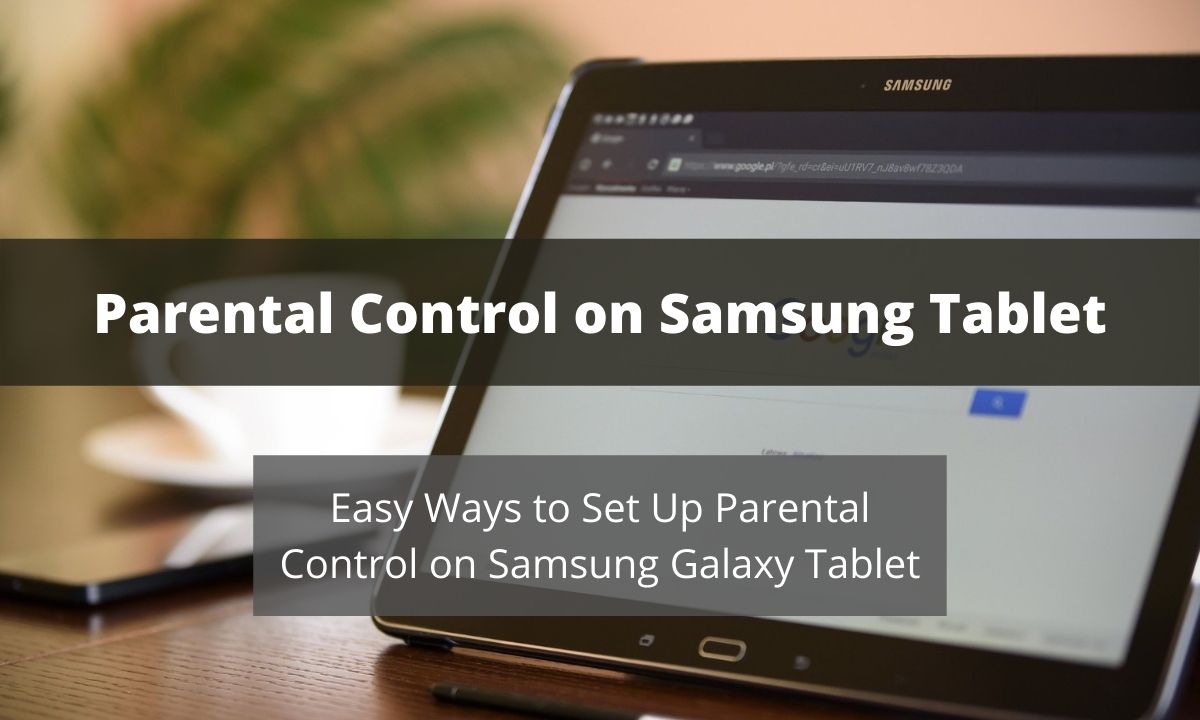
Bu makale için, bir Samsung Galaxy tabletinde ebeveyn kontrollerinin nasıl kurulacağını özellikle açıklayacağız.
Samsung Galaxy sekmesindeki Çocuk Modu
Samsung’un zaten Kids modu uygulamasıyla kapsanan bazı ihtiyaçlarınız var. Tablette etkinleştirerek, belirli uygulamalara ve medya içeriğine erişimi kısıtlayabileceksiniz. Sadece Samsung tabletinin (Samsung Galaxy Tab 3 ve daha yüksek) yeni nesillerde mevcuttur, bu nedenle çocuğunuz kullandığı cihaz kullanmıyorsa bir yükseltme yapmayı düşünün’t Kids modu uygulamasının mevcut. Ayrıca, Kids modu uygulamasının olması gerektiği gibi çalıştığından emin olmak için cihazın en yeni Android işletim sistemiyle tam olarak güncellendiğinden emin olmalısınız.
Samsung tabletinde çocuk modunu ayarlamak için aşağıdaki adımları inceleyin.
Samsung Galaxy sekmesinde bir kullanıcı profili oluşturun
Özellikle bir cihazı paylaşırken, muhtemelen’t kullanıcı profilinizde çocuk modunun etkinleştirilmesini istiyorum. Bu nedenle, çocuğunuzun kendilerini arayabileceği bir kullanıcı profili ayarlamak önemlidir. Tabii ki, cihaza sahiplerse, huzurunuz için ihtiyacınız olan ebeveyn kontrol ayarlarını içeren bir profil oluşturmanız tavsiye edilir.
Samsung tabletinde bir kullanıcı profili oluşturmak için aşağıdakileri yapın.
Ana ekrana gidin ve Ayarlar simgesine dokunun. Oradan dokunun ‘Kullanıcılar’ Ve git ‘Kullanıcı veya profil ekle.’ Buradan seç ‘kısıtlı profil’ ve çocuğunuzun kazandığı bir şifre oluştur’Tahmin edemem. Sonra dokunun ‘Sona ermek.’ İş bitmiş! Eh, neredeyse. Daha sonra Kids Modu uygulamasını indirmeniz gerekir.
Çocuk modunu indirin ve kurun
Bazı durumlarda, çocuk modu cihazda zaten etkinleştirilebilir, bu durumda, gitmek için neredeyse iyidir! Ama eğer yapabilirsen’T bulun, Google Play Store’u açın ve arayın ‘Samsung Kids modu.’ Bu, ilgili uygulamayı çekecek. Cihaza yüklemek için üzerine tıklamanız yeterli.
Çocuk modunu ayarlamak için dokunun ‘Uygulamalar’ Ana ekranda ve ardından dokunun ‘Çocuk Modu.’
Yeni dört haneli bir pim girin ve sonra çocuğunuza girin’Çocuk modu profili için ad ve doğum tarihi. Sonra dokunun ‘Kabul etmek’ feragatname. Daha sonra çocuk moduna uygulama ekleme seçeneğiniz olacak.
Kids modunu kullanarak yeni uygulamalar eklemek
Çocuğunuzun hangi uygulamaları kullanmasını istiyorsunuz?? Mevcut birçok uygulama var, ancak uygunsuz gördüğünüz bazıları olabilir. Çocuk modu etkinleştirildiğinde çocuğunuzun hangi uygulamaları kullandığını kontrol edebilirsiniz. En fazla 30 uygulama eklenebilir. Burada’Nasıl yapılır.
Ana ekranda dokunun ‘Uygulamalar.’ Sonra dokunun ‘Çocuk Modu.’
Dokun ‘Ebeveyn Kontrolü’ Simge ve dört haneli piminizi girin. Sonra dokunun ‘Başvuru’ ardından ‘Eklemek’ Ekranın sağ üst köşesinde bulacağınız simge. Musluk ‘Kabul etmek’ Feragatname ortaya çıkarsa ve ardından çocuğunuzun kullanmasına izin verdiğiniz uygulamaları seçin. Musluk ‘Tamamlamak’ Bitirdiğin zaman.

Bazı uygulamalar zaten etkinleştirilecek, ancak Don’Endişelenin, bunların kullanımı güvenlidir. Bunlar şunları içerir:
- Çocuk Medyası
- Kids Müzik
- Çocuk Çizim
- Çocuk Kamerası
- Kids fotoğraf galerisi
- Kids ses kaydedici
- Kids Store (yalnızca ebeveynler buradan bir uygulama satın alabilir veya indirebilir)
Yapılacak bir sonraki şey, elbette, zaman kısıtlamaları oluşturur, çünkü çok fazla ekran süresi çocuklar için kötü olabilir . Daha fazla bilgi edinmek için okumaya devam edin.
Çocuk modunu kullanarak zaman kısıtlamalarını ayarlama
Bazı çocuklar ekranlarına biraz fazla bağımlıdır (aynı şey bazı yetişkinler için de söylenebilir) bu yüzden’Zaman kısıtlamaları ayarlamak önemli. Aşağıdaki adımları izleyerek Samsung tabletlerini ne kadar kullandıklarını kontrol edebilirsiniz.
Ana ekranda dokunun ‘Uygulamalar.’ Musluk ‘Çocuk Modu’ Ve sonra dokunun ‘Ebeveyn Kontrolü’ simge.
Dört haneli PIN’inizi girin ve ardından seçin ‘Günlük oyun zamanı sınırı.’ Seçebilirsiniz ‘Zaman sınırı yok’ İstersen, ama yapmazsan’çocuğunuzun tüm gün tabletlerine yapıştırılmasını istiyorum, tıklayın ‘Zaman sınırı.’ Varsayılan, günde 30 dakikadır, ancak bunu size uygun zamana kadar artırmayı seçebilirsiniz.
Ve şu’oturmak! Samsung tabletinde ebeveyn kontrolleri kurmak hızlı ve kolaydır ve kazandınız’bunu yapmak için bilgisayar biliminde bir dereceye ihtiyacım var. Yine de, çocuğunuzu korumanın başka bir yolu bir ebeveyn kontrol uygulaması kullanmaktır. O’içeri girdiğimiz yer!
Aile yörüngesi
Family Orbit, ebeveynlere ihtiyaç duydukları özellikleri sunmak için sıfırdan inşa edilmiş bir ebeveyn kontrol uygulamasıdır. Çocuğunuzu izleyebilirsiniz’s cihaz kullanımı, onları ziyaret etmekten koruyun’T, hangi içeriği görüntülediklerini öğrenin ve çocuğunuzun bir GPS izleyici kullandığını takip edin.
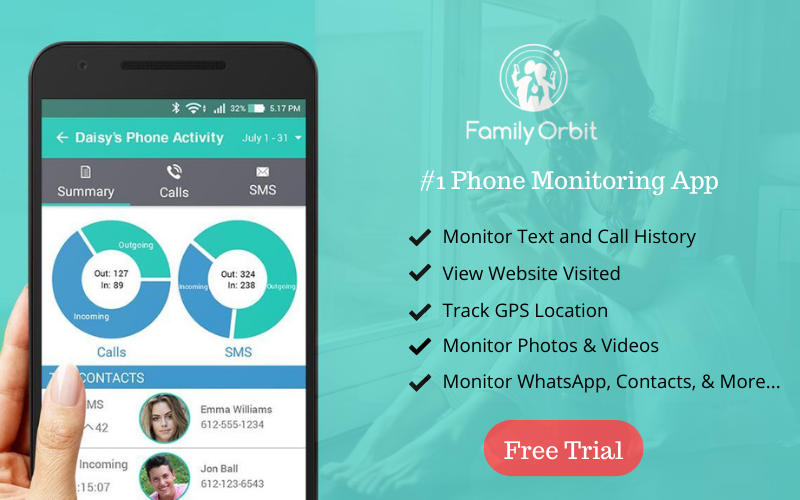
Ebeveyn kontrol özelliklerinin tam listesi için buraya tıklayın .
Bir Samsung tabletinde ebeveyn kontrolleri kurmak zorunluluktur, ancak aile yörüngesiyle, çocuğunuza bakmak için çok daha fazlasını yapabilirsiniz. Uygulamamızın içerdiği özellikler hakkında daha fazla bilgi edinmek için web sitemize göz atın ve daha sonra ilgileniyorsanız ücretsiz bir denemeye kaydolun. İnternet tehlikeli bir yer olabilir, ancak yardımımızla, çocuğunuz için çok daha güvenli bir yer haline getirebilirsiniz.
Alexandru Tanase, 8 yıldan fazla deneyime sahip ve güneş altındaki her konu hakkında tutkuyla yazan bir serbest yazardır. Bilgili ve her zaman yeni bir şey hakkında bilgi edinmeye hazır, isterse olsun’sağlık, oyun veya bir bütün olarak internet hakkında.
Alexandru Tanase tarafından yapılan son gönderiler (hepsine bakın)
- Çocuklar için Güvenli Arama Motorları: Dijital Çağda Ebeveynler İçin Bir Kılavuz –
- Bilmeden iPhone’daki konumu paylaşma nasıl durdurulur? [Görsel Kılavuz] –
- Birini bulmak için 3 sihirli araç’i iPhone’da konum –
Samsung tabletinde ebeveyn kontrolleri nasıl ayarlanır?

Samsung şüphesiz akıllı telefon endüstrisinin önde gelen isimlerinden biri ve daha büyük ekran üretimi ve tabletler olarak bilinen artan işlevsellik akıllı telefonlarla pazara girdi. Bu tabletler çocuklar tarafından öğrenme, sosyal medya platformlarına erişme, oyunlar, kendilerini internete aşina olma vb. İçin kullanılabilir. Bu, ebeveynlerin neden benimsemeleri gerektiğine dair önemli bir nedendir Samsung tablet ebeveyn kontrolleri Çocukların bağımlılık ve dikkat dağıtıcı olmasını önlemeye yardımcı olmak için.
Samsung tabletlerinde ebeveyn kontrolleri Bu yazı sırasında bazılarının bakacağımız, birkaç şekilde etkinleştirilebilir ve kullanılabilir.
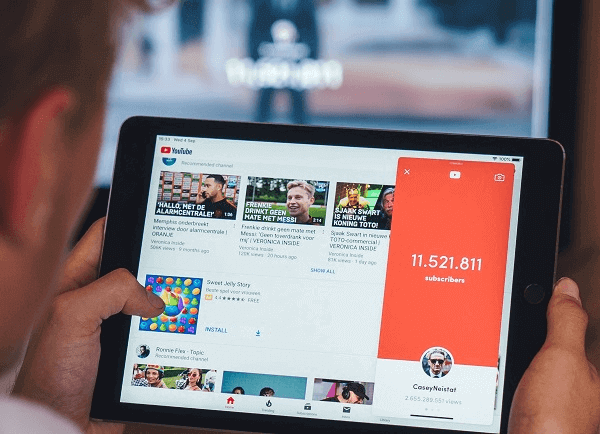
Samsung tabletlerinin ebeveyn kontrolleri var mı?
Samsung Tablets, Ebeveyn Conrol uygulaması olarak Kids Mode uygulaması (Kids Home) sunuyor. Çocuklar için altı profil ekleme yeteneğine sahip bir pim ile çocuk telefonu veya tablet için güvenli bir mod oluşturur. Kid Mode uygulamasını kullanarak, ebeveynler ekran süresini izleyip sınırlandırabilir, çocuklar için uygun uygulamaları ekleyebilir ve kişiyi kısıtlayabilir. Ancak sadece Samsung Galaxy Tab 3 ve daha yüksek destekliyor. Dahası, bir Samsung Galaxy S10’da yerleşik ebeveyn kontrol ayarı yoktur, ancak ebeveynler üçüncü taraf ebeveyn kontrol uygulamalarını yükleyerek Samsung Galaxy ebeveyn kontrolünü ayarlayabilir.
En İyi 5 Samsung Tablet Ebeveyn Kontrolleri 2020’de Uygulamalar
Samsung çocuklarımı nasıl izlerim? Samsung ebeveynleri için, yalnızca diğer ebeveyn kontrol uygulamaları kullanılarak çözülebilir. Samsung tabletinde ebeveyn kontrolü bugünlerde çok daha kolay. Samsung, tabletlerine gömülü kendi ebeveyn kontrol özelliğine sahiptir. Bununla birlikte, geliştiricilerin Android cihazlar için milyonlarca uygulama yayınladığı Google Play Store’un kullanılabilirliği, kullanıcılara çok çeşitli seçenekler sunmaktadır. Ancak Play Store’da görülen tüm bu uygulamalar aslında vaat edildiği gibi sunmuyor, bu yüzden en iyi Samsung Galaxy Tablet Ebeveyn Kontrolleri Uygulamaları.
1. Famisafe – Tam özellikli ve güçlü bir ebeveyn kontrolleri uygulamaları
Tam olarak vaat ettiği şeyi yapan tamamen işlevsel bir uygulamadan bahsedin – Famisafe en kapsamlı Samsung Galaxy Tablet Ebeveyn Kontrolleri Uygulamalarından biridir. Wondershare tarafından üretilen bu uygulama bir türdür ve basit kullanıcı arayüzüyle, herhangi bir özel geeky bilgisayar bilgisi veya uygulama uzmanlığı olmadan herkes tarafından kolayca kullanılabilir. Uygulama izlenecek sekmeye yüklendikten sonra, tüm ebeveyn kontrol ayarları ve özellikleri, Samsung Galaxy sekmesi ile temas halinde olmak zorunda kalmadan uzaktan kullanılabilir.
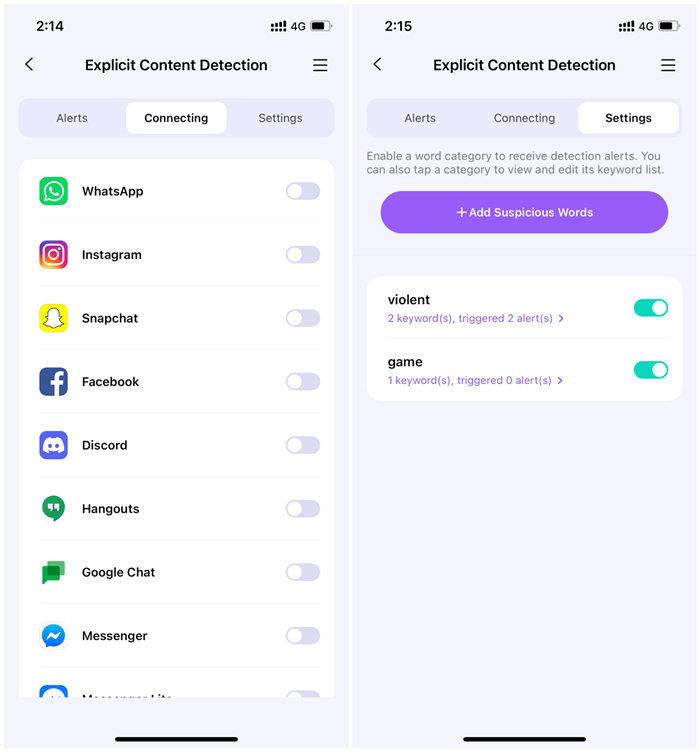
Ayrıca, tüm özelliklerinin üç günlük ücretsiz denemesini almak için Google Play Store’da ücretsiz indirilebilir.
Famisafe uygulamasıyla ne yapabilirsiniz?
Sosyal Medya İzleme
- Çocukların yayınları, arama geçmişi de dahil olmak üzere riskli davranışı tanımlamak için riskli sosyal medya mesajlarını izleyin.
- Tehlikeli mesajları algılayın ve eşyalarla ilgili olarak algılanırsa uyarılar gönderin.
YouTube Uygulama İzleme
- Çocukların YouTube arama ve video geçmişini izleyin. Ebeveynler, Watch geçmişinden belirli YouTube videolarını veya kanalları kara listeleyebilir.
Porno görüntüleri izleme
- Çocukların telefon galerilerindeki porno görüntülerini tespit edin.
- Çocuklara dikkat dağıtıcı veya bağımlılık yapıcı olabilecek uygulamalar
- İçerik kategorilerine dayalı belirli bir web sitesine erişimi önlemek için Web Geçmişi ve Web Filtresi
- Gerçek Zamanlı Konum ve Konum Geçmişini İzleyin.
- Ekran Zamanı, çocukların telefonlarında harcadığı toplam süreyi raporlar.
Google Play ve App Store’da ücretsiz deneyin!
5.481.435 kişi kaydoldu.
- Web Filtresi ve Güvenli Araştırma
- Ekran Süresi Sınırı ve Programı
- Konum izleme ve sürüş raporu
- Uygulama Engelleyici ve Uygulama Etkinliği İzleyici
- YouTube Geçmiş Monitörü ve Video Engelleyici
- Sosyal Medya Metinleri ve Porno Görüntüler Uyarıları
- Mac, Windows, Android, iOS, Kindle Fire, Chromebook’ta çalışıyor
2. Funamo
Funamo, Funamo, Inc tarafından geliştirilen Samsung tabletinde ebeveyn kontrolü için birkaç popüler ve etkili uygulamadan biridir. Bu uygulama, çocukların dikkat dağınıklığını önlemek için Samsung tabletlerinde ebeveyn kontrolünü izlemeye ve tanıtmaya yardımcı olur. İnternete erişirken çocukları güvende tutmak için özelliklerinde bir internet filtresi içerir.
- Cihaz etkinliklerini izleyin
- Web taramasını filtreleyin ve web sitelerini engelleyin
- Aramalar, SMS ve Web Geçmişi Gibi Aygıt Etkinlikleri Günlük
- Belirtilen web sitelerinde güvenli aramayı zorlayın
- Uygulamalar için zaman sınırını belirleyin
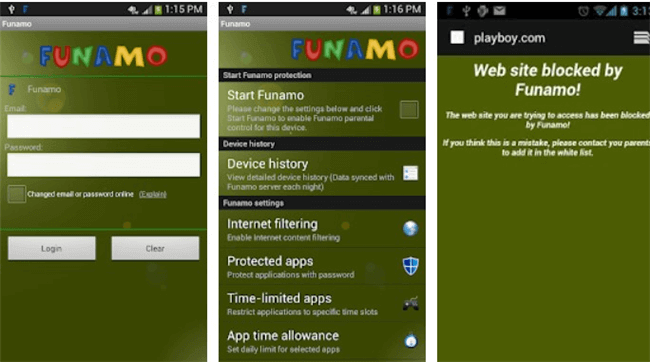
3. Çocuk yeri
Açıklama: Çocukların adından da anlaşılacağı gibi, çocuklar ebeveyn tarafından kontrol edilen ve bir iğne ile güvenli olan çocuklar için bir ebeveyn kontrol uygulaması olması gereken bir uygulamadır. Çocuklar sadece ebeveynleri tarafından zaten tabletlerinde onaylanmış uygulamalardan yararlanabilir.
- PIN Kodu ile Kilitleme
- Uygulamaların çağrılarına, mesajlaşmasını ve indirilmesine erişimi önleyin
- Gelen aramaları engelleyin
- Internet erişimini devre dışı bırak
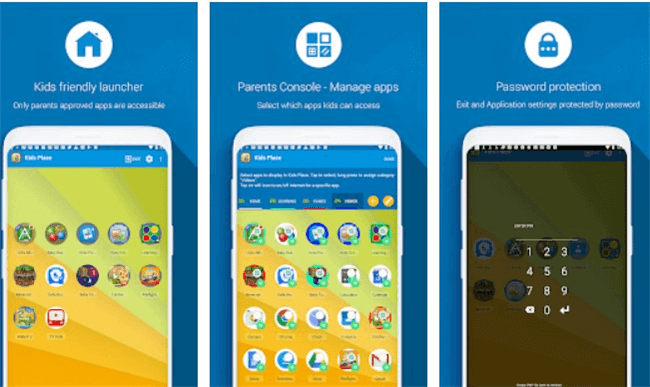
4. Ekran Zamanı Ebeveyn Kontrolü
Açıklama: Adından da anlaşılacağı gibi, bu uygulama büyük ölçüde ailelerin ve ebeveynlerin çocuklarının tabletlerinde geçirdiği zamanı izlemesi ve yönetmeleri içindir. Telefondaki herhangi bir tarayıcı aracılığıyla kontrol edilir.
- Cihazda ne kadar zaman harcandığını izleyin
- Kullanılan belirli uygulamaları ve ne kadar süreyle görün
- İzlenen cihazı uzaktan duraklat
- Telefon faaliyetlerini kısıtlayın ve belirli bir gündüz sınırı belirleyin.
- Yatmadan önce tüm aktiviteleri engelleyin
- Belirli uygulamaları belirli planlanan zamanlarda engelleyin
5. Mmguardian
Açıklama: MMGuardian, etkileyici bir düzen ve işlevsel özelliklere sahip ebeveyn uygulamalarından biridir. Sadece hedef cihazı izlemekle kalmaz, aynı zamanda günlük raporlar da verir.
- Aramaları ve metinleri izleyin
- Web Filtresi ve Güvenli Göz atma
- Ekran Süresi ve Ekran Kontrolü
- Cihazın GPS üzerinden konumu
- Blok Uygulamalar
- Ayrıntılı uygulama kullanım raporları
Samsung tabletinde ebeveyn kontrolleri nasıl ayarlanır?
Samsung tabletinde ebeveyn kontrolü olarak kullanılmak üzere famisafe’yi ayarlamak, elde edebileceği kadar kolay, basit ve açıktır. Temel bilgisayar ve akıllı telefon bilgisine sahip herkes tarafından gerçekleştirilebilir.
Samsung Galaxy tabletinizde Famisafe’yi kurmak için birkaç adım izleyin ve işlevsel ebeveyn kontrol özelliklerine erişmeye başlayın.
1. Adım: Play Store’dan Famisafe’yi indirin ve yükleyin. Her şeyden önce, tablete famisafe eklemek için Google Play Store’a gidin ve “Famisafe” Arama çubuğunda, doğru simgeyi gördükten sonra üzerine tıklayın ve yüklemeye dokunun. Uygulama hiçbir zaman tablette mevcut olmalıdır. Aynısını, Famisafe’yi indirip kurarak tableti izlemek istediğiniz cihaza da yapın.
Google Play ve App Store’da ücretsiz deneyin!
5.481.435 kişi kaydoldu.
- Web Filtresi ve Güvenli Araştırma
- Ekran Süresi Sınırı ve Programı
- Konum izleme ve sürüş raporu
- Uygulama Engelleyici ve Uygulama Etkinliği İzleyici
- YouTube Geçmiş Monitörü ve Video Engelleyici
- Sosyal Medya Metinleri ve Porno Görüntüler Uyarıları
- Mac, Windows, Android, iOS, Kindle Fire, Chromebook’ta çalışıyor
2. Adım: Bir Famisafe Hesabı’na kaydolun veya kaydolun.
Uygulama her iki aygıtta indirildikten sonra, bunlardan birini seçin, uygulamayı başlatın ve kaydına tıklayın. E -postanızı girmeniz ve ayrıca bir oturum açma şifresi oluşturmanız istenecek, bu bilgileri girip vurmanız yeterli “Kaydol düğmesi.” Hesabınız hemen oluşturulacak ve sonra gitmekte fayda var.
Adım 3: Samsung Galaxy Tablet’e giriş yapın.
Samsung Galaxy tabletinde ebeveyn kontrolleri yayınlamaya başlamak için, zaten yüklü uygulamayı başlatın ve ardından “Giriş yapmak” düğme. Giriş yapmak için bir hesap oluştururken yeni kullandığınız kimlik bilgilerini girin. Başarılı bir girişten sonra, tablet kullanımını seçmeniz istenecektir “Ebeveyn” veya “Çocuk,” Sadece çocuğu seçin. İstendiğinde, iyi çalışabilmesini ve cihazdan bilgilere erişebilmesini sağlamak için uygulama yönetici izinleri verdiğinizden emin olun. Gerekli izinler verildikten sonra, ebeveyn kontrol özelliklerine gitmekte fayda var.
4. Adım: Ebeveyn kontrolünü ayarlamaya başlayın
Artık Samsung Galaxy tabletini izlemek için kullanılacak cihazı açabilir ve ebeveyn kontrol özelliklerini uzaktan kurmaya başlayabilirsiniz.
Samsung Galaxy Tablet’teki Ebeveyn Kontrolleri Famisafe Ebeveyn Kontrolü uygulamasının kullanımı ile son derece kolay. Ebeveynler artık çocuklarını izleyebilir’herhangi bir zamanda ve herhangi bir yerde uzaktan telefon aktivitesi. Famisafe, ücretsiz deneme için hem Google Play Store hem de Apple Store’dan ücretsiz indirilebilir.